Cómo insertar un PDF en una celda de Excel
Summary: El siguiente tutorial mostrará a los usuarios cómo insertar PDF en una hoja de cálculo de Excel en Microsoft Excel con la ayuda de Convertidor de PDF Bitwar.
An Excel cell is one of the most important documents on the Internet because it provides many powerful and useful tools for calculations and spreadsheets. Therefore, Excel spreadsheets are a must-have document for everyone, just like word files.
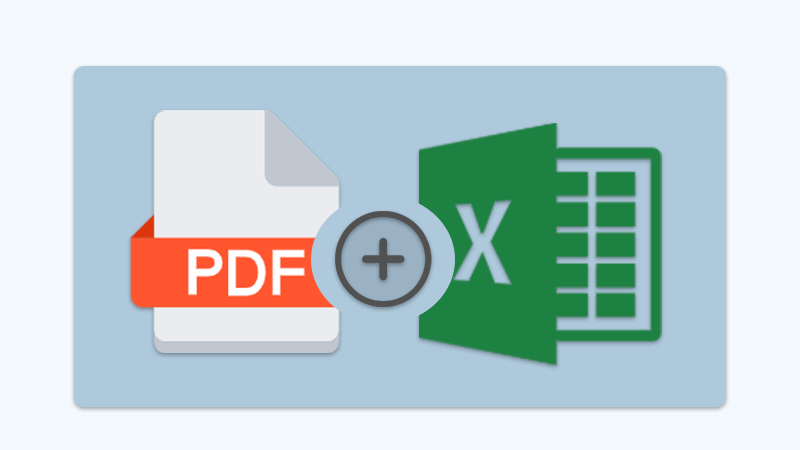
Sometimes, users might need to add or merge original documents into excel, for example, inserting PDF into an Excel cell. Still, not all users know how to add or insert the PDF file because the file format differs from Excel.
Para más información: Why PDF Converter Software Is Important In Office?
So don’t panic as the guideline below will teach users how to insert PDF into an Excel spreadsheet easily!
Table of Contents
Cómo insertar PDF en Excel en Microsoft Excel
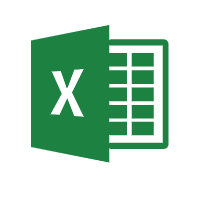
De hecho, todos los usuarios pueden insertar el archivo PDF a través del Insert menu in different versions of Microsoft Excel, which includes 2007, 2013, 2016, 2019, and 2020.
Step 1: Abra la celda de Excel en Microsoft Excel and click the Insert menú junto al Home button.
Step 2: Choose the Object botón del Text tab.
Step 3: From the Object window, click Create from File and navegar el archivo PDF. Finalmente, haga clic en OK para insertar el archivo PDF.
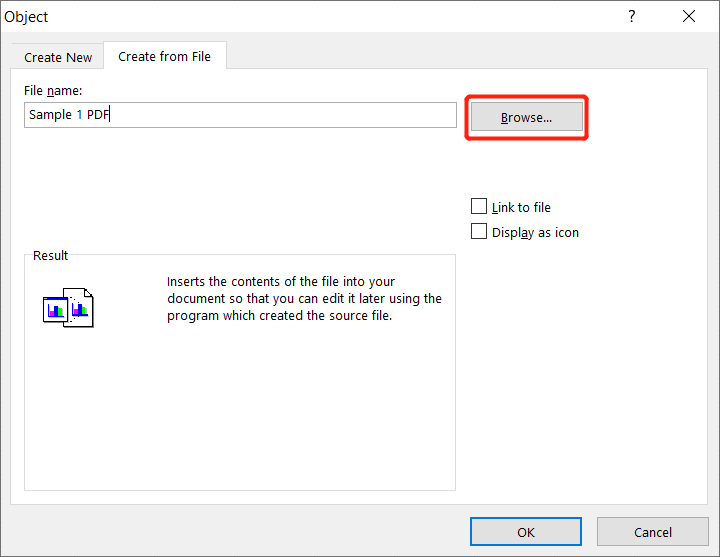
Suponga que los usuarios no quieren que el archivo PDF esté visible en la hoja de cálculo de Excel. Recuerde marcar el Mostrar como icono caja. Además, los usuarios también pueden insertar el archivo PDF marcando la casilla Enlace al archivo opción para vincular el documento PDF a la celda de Excel.
Cómo insertar varias páginas PDF en una celda de Excel
En caso de que los usuarios necesiten insertar diferentes páginas de un archivo PDF en Excel en una ubicación diferente. Los pasos mencionados anteriormente serán un problema para los usuarios, por lo que durante este tiempo, el PDF Converter será útil para los usuarios.
The only way for users to insert multiple PDF pages into Excel is to split the PDF and add the page separately in Excel. Users can use the Split PDF tool in PDF Converter para dividir el archivo PDF primero y siga los pasos mencionados anteriormente para insertar las páginas PDF en Excel.
¡Aprenda rápidamente!
Users can easily insert PDFs into Excel by following the tutorial above. Sometimes some users may need to copy or transfer data from Excel to PDF files some cases and vice versa, users can easily convert Excel a PDF or PDF to Excel using a PDF converter.
Previous Article
Cómo extraer una tabla de Excel de PDF Resumen: El tutorial a continuación mostrará a los usuarios cómo insertar PDF en una hoja de cálculo de Excel en Microsoft Excel con el ...Next Article
¿Cómo desactivar las notificaciones en Windows 10? Resumen: El tutorial a continuación mostrará a los usuarios cómo insertar PDF en una hoja de cálculo de Excel en Microsoft Excel con el ...
About Bitwar PDF Converter
Batch interconvert PDF to Word, Excel, PPT, images, etc. in just one click or lock/unlock, split, rotate, compress, merge the PDF files.
Learn More
